Какой разъем у джойстика xbox 360
Обновлено: 04.07.2024
Многие современные компьютерные игры позволяют использовать в качестве управления контроллер от приставки Xbox 360. Он выступает отличной альтернативой мышке и клавиатуре. Всё нужное программное обеспечение очень просто установить, если ваш ПК использует операционную систему: Windows 7, Windows 8, Windows 8.1 или Windows 10.
Хочется сразу отметить, что последующая информация нужна только для подключения джойстика от приставки Xbox 360. Контроллер следующего поколения, от консоли Xbox One подключается при помощи беспроводного соединения Bluetooth и на операционной системе Windows 10 это происходит автоматически.
Как подключить джойстик от xbox 360 к пк
Первое включение
Следуйте инструкциям, чтобы установить соединение беспроводного контроллера Xbox 360 на операционной системе Windows 10:
Подключите устройство при помощи USB шнура, в случае если у вас не беспроводной контроллер. Если это версия без проводов, то следует подключить в разъём USB лишь специальную станцию для приема сигнала, которая выглядит следующим образом:

Откройте любую современную игру и попробуйте испытать возможности джойстика. Если управление происходит корректно, значит драйвера были установлены правильно.
Несколько советов:
- Если системе не удалось обнаружить контроллер Xbox 360, то можно попробовать переставить шнур USB в другой разъём и затем попробовать установить ещё раз;
- Контроллер всё ещё не работает? Проверьте обновления Windows 10. Для этого перейдите в меню параметров, находящееся в «Пуске». Там зайдите в подраздел «Обновление и безопасность» и проверьте наличие обновлений;
- Просмотрите руководство пользователя к игре. Возможности разработчики игрового проекта указали некоторые особенные параметры для запуска управления с помощью джойстика для своей игры.
Настройка под Windows 8 и 8.1
В случае с операционными системами Windows 8 и Windows 8.1, драйвера установлены изначально. Следует просто подключить док-станцию или же сам джойстик посредством USB разъёма и можно приступать к игре.
Если возникнут проблемы в работе, стоит воспользоваться аналогичным ПО для ОС Windows 7.
Параметры под Windows 7
Там есть вкладка c загрузкой драйверов. Следует выбрать версию разряда вашей системы:
- Windows 7 (32-bit only)
- Windows 7 (64-bit only)
- В меню выбора языка выбирайте язык вашей операционной системы;
- Сохраняйте установочный файл;
- Находите загруженную программу у себя на жёстком диске и кликните по ней правой клавишей мышки. Выберите вкладку «Свойства»;
- Установите вкладку совместимости и в выпадающем списке выбирайте Windows 7;
- Нажимайте кнопку «Принять» и «Ок»;
- Двойным щелчком по установочному файлу запускайте процесс установки ПО для использования джойстика Xbox 360. Нужно будет перезагрузить компьютер.

Проверка работоспособности контроллера Xbox 360 на персональном компьютере
- При использовании ОС Windows 8, нажмите на стартовом окне вбейте в поиск joy.cpl. В случае Windows 7 просто осуществите поиск по системе;
- Найдите контроллер Xbox 360 и нажмите на «Свойства»;
- Чтобы протестировать работоспособность устройства, достаточно нажать на центральную клавишу джойстика в виде большого икса;
- Если устройство было не распознано, то стоит переставить шнур USB в другой порт и попробовать запустить джойстик заново.
Установка на более старых системах
В случае более старых систем, вроде Windows XP и Windows Vista, лучше поставить ПО с помощью CD диска, идущего в комплекте с контроллером Xbox 360 для персонального компьютера:
- Нужно вставить диск в привод ПК. Процесс инсталляции можно включить через окно «Мой Компьютер», если она не началась самостоятельно;
- В окне установки, нажать на кнопку «Install»;
- Система самостоятельно установит всё нужное программное обеспечение и позволит наслаждаться игрой даже на несколько устаревших операционных системах. Нужно будет лишь перезагрузить персональный компьютер после установки всех нужных компонентов.
Обнаружение компьютера
Чтобы система смогла обнаружить джойстик, нужно произвести сопряжение. Для этого стоит нажать на нужную клавишу док-станции:
И сделать то же самое с кнопкой на самом джойстике:
Вокруг центральной кнопки контроллера в виде большого икса будет подан круговой сигнал зелёного цвета. Это означает, что джойстик был подключен корректно.
Надеюсь, что у вас больше нет вопросов по поводу того, как подключить джойстик от xbox 360 к пк 🙂

Хочется начать с того, что данный геймпад создан для игровой приставки XBOX360,
но большинство пользователей приобретают его именно для использования в связке с персональным компьютером.
Использую уже 14 месяцев, нет никаких проблем, кнопки не западают, стики не залипают.
Все изготовлено из качественных материалов. Сам геймпад отлично лежит в руке, ощущается монолитно. Никаких скрипов или люфта. Из-за более низкой цены, по сравнению с беспроводными аналогами, можно было ожидать худшей сборки. Но все отлично, я был приятно удивлен.
Особого внимания заслуживает длиннющий провод — 2,7 метров. Этого должно хватить всем.
Геймпад просто приятно держать в руке, но, все же, дальше поговорим о том, для чего этот замечательный девайс нужен.
Разницы в работе при сравнении с безпрроводным не ощущается совершенно. Проводной геймпад даже удобнее лежит в руке, его удобнее использовать из-за отсутствия отсека для батареек, он легче. В этом смысле был снова приятно удивлен. X-BOX у меня уже несколько лет, к своему бывалому, местами уже затертому геймпаду привык как к части собственной руки. А тут попадается что-то еще более удобное.
Скорость отклика у обоих геймпадов (проводного и безпроводного) примерно одинакова, хотя, теоретически она должна быть выше у проводного.
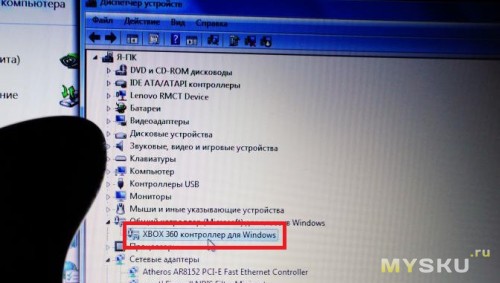
О подключении к компьютеру.
Просто вставляем кабель в свободный USB-разъем и ждем пару секнд. Драйвер загружается моментально, устройство распознается и работает. Можно врубать игры, заточенные под виндоус и использовать девайс.
На самом деле именно эта возможность и была для меня решающей. Нужен был и второй джойстик для приставки, чтобы играть с друзьями в файтинги или футбол, но и в игры на компе хотелось поиграть с удобством. Это просто идеальный вариант, если нужно универсальное устройство. Доволен покупкой на 100%.
Единственная проблема, с которой можно столкнуться — недостаток свободных USB-разъемов. на моей консоли их всего 3, в одном уже подключена дополнительная память, в другом — геймпад, так что пока хватает.
Советую всем счастливым обладателям майкрософтовской консоли, как достаточно дешевый способ поиграть вместе с друзьями.
Счастливым любителям поиграть на компе он тоже подойдет, а там, может, соберетесь и на X-BOX раскошелиться, (благо с выходом xbox one он как раз дешевеет) а второй геймпад у Вас уже есть =)
Предисловие: на тему статьи меня натолкнул один из комментариев к моей предыдущей статье "Эволюция игровых приставок Sony". Также, в этой статье я решил объединить описание как самих приставок, так и контроллеров к ним.
До того, как в 2001 году был выпущен оригинальный Xbox, многие были не уверены в успехе Microsoft конкурировать на рынке игровых приставок. До этого момента компания преимущественно была поставщиком программного обеспечения для персональных компьютеров. На старте им пришлось конкурировать с Sony PlayStation 2 и Nintendo GameCube. Но, несмотря на начальную жёсткую конкуренцию и несколько не самых удачных бизнес решений, за всё это время Microsoft добились значительных успехов и продать более 100 миллионов консолей.
В этой статье будут представлены в хронологическом порядке все консоли Microsoft, их модернизации и основные периферийные устройства.
Наблюдая, как Sony получает огромную прибыль на консольном рынке, а прибыль от продаж игр и программного обеспечения для персональных компьютеров падает, Microsoft решила выпустить собственную игровую систему для конкуренции. В качестве стороннего проекта, ранний прототип консоли был собран инженерами Microsoft с использованием частей ноутбука Dell. Microsoft решила повторить его дизайн и использовать архитектуру x86, что было редкостью для консолей в то время. Операционная система была основана на архитектурном ядре Windows. Первоначально система называлась DirectX Box, поскольку она использовала API DirectX компании, но была сокращена до Xbox после того, как среди фокус-группы провели опрос.
15 ноября 2001 года Xbox появился в продаже в Северной Америке по цене $300. Консоль была оснащена 32-разрядным гибридным процессором Intel Celeron / Pentium III с тактовой частотой 733 МГц. Он имел 64 МБ памяти DDR SDRAM с тактовой частотой 200 МГц в двухканальной конфигурации. Для своего графического процессора Xbox использовал специальный чип от Nvidia, основанный на линейке видеокарт GeForce 3, который работал на частоте 233 МГц. Графический процессор поддерживал Microsoft DirectX 8 API и был способен обеспечить производительность в 7,3 гигафлопа. Хотя консоль и поддерживал карты памяти до 32 МБ, также с ним поставлялся жесткий диск на 8 ГБ, что в то время было дорогостоящим вложением. Это сделало его первой консолью со встроенным жестким диском.
Хотя разработчики игр в целом были согласны с тем, что Xbox был более мощным, чем конкурирующие GameCube и PlayStation 2, лишь немногие из них воспользовались преимуществами дополнительной вычислительной мощности при портировании своих игр на Xbox. Не смотря на это, было продано более 24 миллионов устройств, что позволило Microsoft вытеснить Nintendo GameCube с рынка. По сравнению с конкурентами, Xbox стал раем для западных игр и шутеров от первого лица, последние из которых были относительно редки на консолях.
Microsoft приобрела разработчика игр Bungie, чей хит Halo на старте продаж консоли вывел систему в лидеры. Xbox был первой консолью, поддерживающей широкополосный порт Ethernet, который стал предвестником онлайн - сервиса Xbox Live и игр на основе подписки Microsoft.
Конкуренты: Sega Dreamcast, Sony PlayStation 2, Nintendo GameCube
Известные игры, которые вышли на приставке: Burnout 3: Takedown, Conker Live and Reloaded, Dead or Alive 3, Fable, Forza Motorsport, Halo: Combat Evolved, Halo 2, MechAssault, Ninja Gaiden, Panzer Dragoon Orta, Project Gotham Racing, Star Wars: Knights of the Old Republic, The Elder Scrolls: Morrowind, Tom Clancy's Splinter Cell.
Контроллер Xbox Duke
Контроллер вышел с Xbox и был укомплектован двумя аналоговыми джойстиками со смещением в сочетании с D-pad. Он имел шесть аналоговых кнопок и два аналоговых триггера. Сверху имелся слот для карт памяти и был оборудован отрывным кабелем в качестве меры безопасности от спотыканий. Но самой главной характеристикой был его размер. Его критиковали за то, что он был большим и тяжелым. Вскоре он будет заменён более тонкой моделью S.
Контроллер Xbox S
Microsoft изначально разработала этот контроллер для Японии, где была использована адаптация эргономики для небольших рук. Модель S оказалась тоньше и, в результате, оказалась более удобной. Это и привело к замене Duke в 2002 году. Также, в нём впервые появились четыре главные кнопки в виде ромба.
Microsoft выпустила вторую консоль в Северной Америке 22 ноября 2005 года, примерно за год до конкурентов PlayStation 3 и Nintendo Wii. Xbox 360 поставлялся в двух вариантах при запуске. Более высокого класса Pro Edition комплектовался жестким диском на 20 ГБ и продавался по цене $400 и бюджетная Core, которая продавалась по цене $300, в которой отсутствовал жесткий диск. Это вызывало некоторую путаницу среди разработчиков игр, которые изначально не были уверены в том, как создавать игры с учетом этого фрагментированного ограничения. Однако, покупатели консоли могли приобрести и самостоятельно оснастить консоль жестким диском. Первая партия Xbox 360 была белой со сменной передней лицевой панелью. За время своего существования вторая консоль Microsoft продалась в количестве более 84 миллионов устройств по всему миру.
Xbox 360 отошел от архитектуры x86, которую использовала оригинальная консоль. Вместо этого, Microsoft решила использовать решение от IBM PowerPC. Его трехъядерный шестипоточный процессор имел кодовое название Xenon и работал на частоте 3,2 ГГц. После судебного спора с Nvidia по поводу суммы оплаты за графический процессор Xbox, Microsoft решила использовать ATI в своей графической подсистеме. В 360 использовалось нестандартное решение под кодовым названием Xenos, основанное на видеокарте Radeon X1800. Для памяти система использовала 512 МБ общей оперативной памяти GDDR3 с тактовой частотой 700 МГц. Консоль поддерживала DirectX 9 и разработчики игр считали, что на Xbox 360 проще программировать, чем на PS3 с его сложным Cell Processor. В результате чего мультиплатформенные игры выглядели лучше на Xbox 360.
Благодаря программной эмуляции, консоль обеспечивала обратную совместимость примерно с половиной оригинальной библиотеки Xbox, хотя многие порты страдали от сбоев различной степени серьезности.
В конечном итоге, 360 стал популярным развлекательным центром для всей семьи. Он поддерживал появляющиеся сервисы потоковой передачи, такие как Netflix, а также позволял пользователям передавать потоковое мультимедиа с локальных компьютеров в сеть. Он поддерживал компакт-диски, DVD-диски и ныне несуществующий стандарт HD DVD через дополнительный привод.
Хотя консоль изначально поставлялась с пользовательским интерфейсом Xbox 360 Dashboard, который предлагал интерфейс «Blade» на основе вкладок, в конечном итоге система получила несколько изменений. Первое крупное событие произошло в 2008 году и называлось New Xbox Experience (NXE). Оно было вдохновлено Windows Media Center и схемами проектирования Zune. В этом обновлении появилась возможность предустанавливать игры, для уменьшения времени загрузки. Второе серьезное обновление пользовательского интерфейса консоль получила в 2011 году, когда Microsoft переделала его под Windows 8 Metro. В этом обновлении было добавлено облачное хранилище для игр, голосовой поиск Bing и многое другое.
В то время, как 360 достигала для Microsoft всё больших успехов, её ранние модели страдали от так называемых «Красных колец смерти» , когда на консоли появлялось красное светодиодное кольцо, сигнализирующее о проблеме перегрева. Это была настолько распространенная проблема, что иногда приводило к разрушению системы. В итоге, покупатели консоли порою доходили до абсурда, в том числе к выпечке материнской платы консоли в духовке. Это подтолкнуло Microsoft потратить более миллиарда долларов на продление гарантии консоли на три года.
Конкуренты: Sony PlayStation 3 и Nintendo Wii
Известные игры: BioShock, Blue Dragon, Call of Duty 2, Call of Duty: Modern Warfare, Crackdown, Dead or Alive 4, Gears of War, Gears of War 2, Gears of War 3, Ghost Recon Advanced Warfighter, Grand Theft Auto IV, Grand Theft Auto V, Halo 3, Halo: Reach, Halo 4, Kameo, Mass Effect, Mass Effect 2, Lost Odyssey, Red Dead Redemption, The Elder Scrolls IV: Oblivion, The Elder Scrolls V: Skyrim, Viva Piñata.
Контроллер Xbox 360
Контроллер Xbox 360 был чуть меньше, чем Xbox S и продолжал использовать два смещенных аналоговых джойстика, соединенных с D-pad. Потеряв две кнопки на лицевой панели, он приобрел два бампера. Средняя направляющая кнопка позволяла включить консоль, что было признано новой функцией. Существовали как беспроводные, так и проводные версии контроллера, последняя из которых стала популярной среди игроков на персональных комьютерах, благодаря его USB-соединению.
Xbox 360 Elite
29 апреля 2007 года Microsoft выпустила высококлассную модель Xbox 360 Elite за $479. Он был черного цвета и оснащен большим жестким диском на 120 ГБ, встроенным Wi-Fi и выходом HDMI.
Читайте также:

